
RouterKeygenPC – Standard-WLAN-Schlüsseln
Einige Hersteller begangen in der Vergangenheit den Fehler, dass das Passwort für das WLAN oder für den Zugriff auf den Router für alle Geräte gleich sind. Änderten die Benutzer nicht das Passwort, konnte ein Angreifer ohne eine Hürde eindringen. Erste Versuche ein „zufälliges“ Passwort zu vergeben schlugen zum Teil phänomenal fehl, da das Passwort aus der MAC-Adresse abgeleitet wurde, die öffentlich erfasst werden kann. Daraufhin gab es Liste mit Standardpasswörtern und wie die schwachen Passwörter berechnet werden.
RouterKeygenPC automatisiert diese Schritte und bringt eine große Datenbank mit diesen Zugangsdaten mit. Damit können WLANs in der Nähe gescannt werden, ob es dafür ein bekanntes Passwort gibt. RouterKeygenPC kann über die grafische Oberfläche (GUI) oder per Terminal (CLI) genutzt werden.
Installation
Mit der Integration von RouterKeygenPC in Kali Linux 2021.3 kann das Tool direkt installiert werden:
$ sudo apt install routerkeygenpc
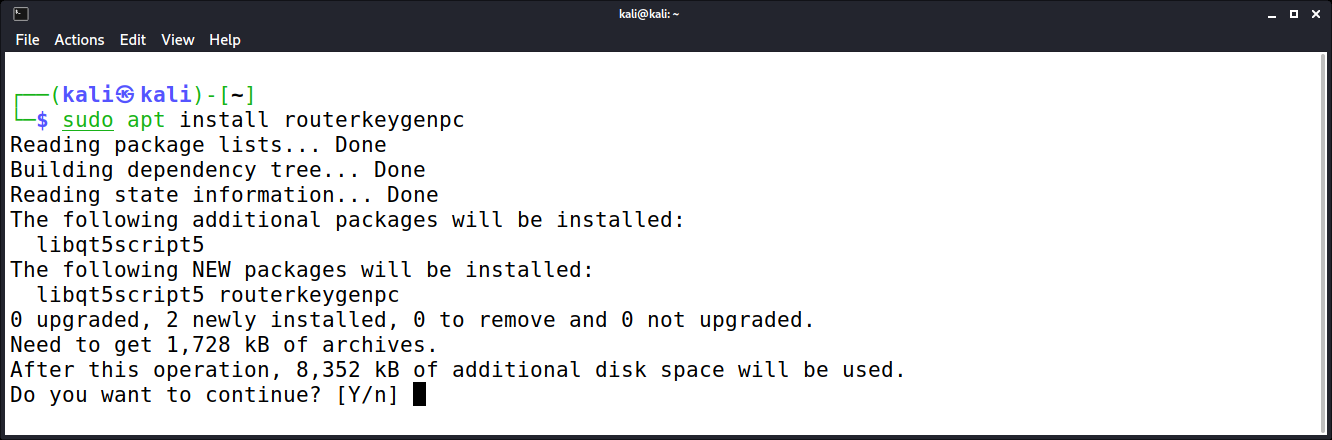
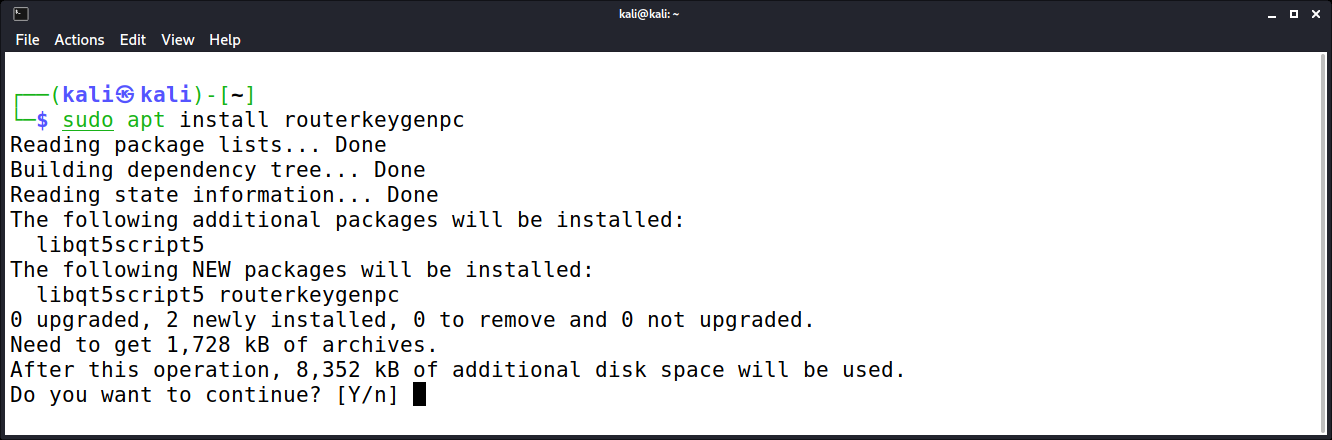 Installation von RouterKeygenPC unter Kali Linux 2021.3
Installation von RouterKeygenPC unter Kali Linux 2021.3
Anwendung
Anschließend kann RouterKeygenPC direkt aus dem Startmenü oder über das Terminal gestartet werden:
$ routerkeygen
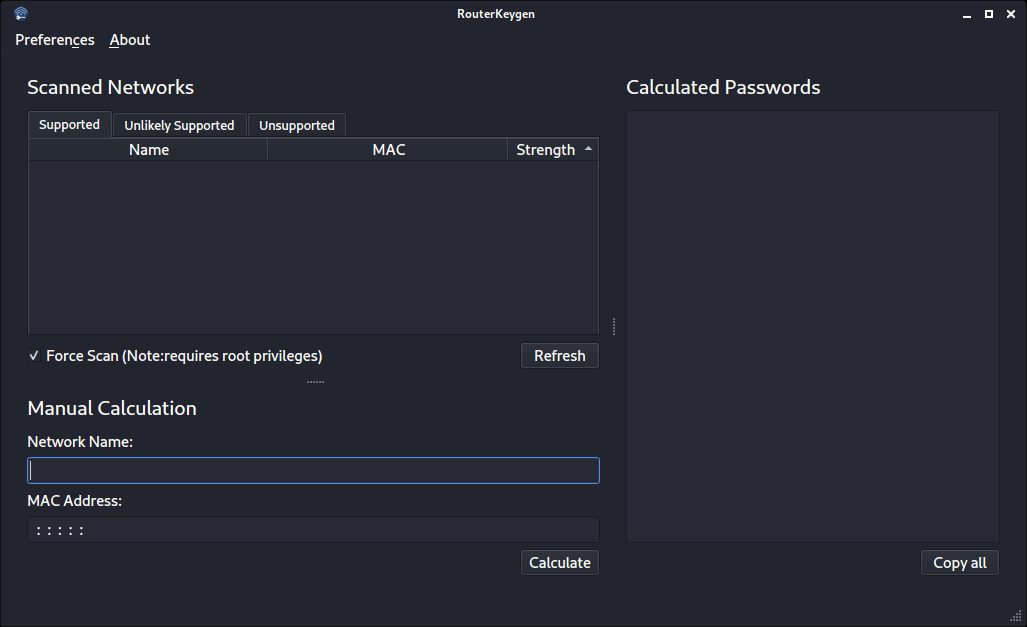
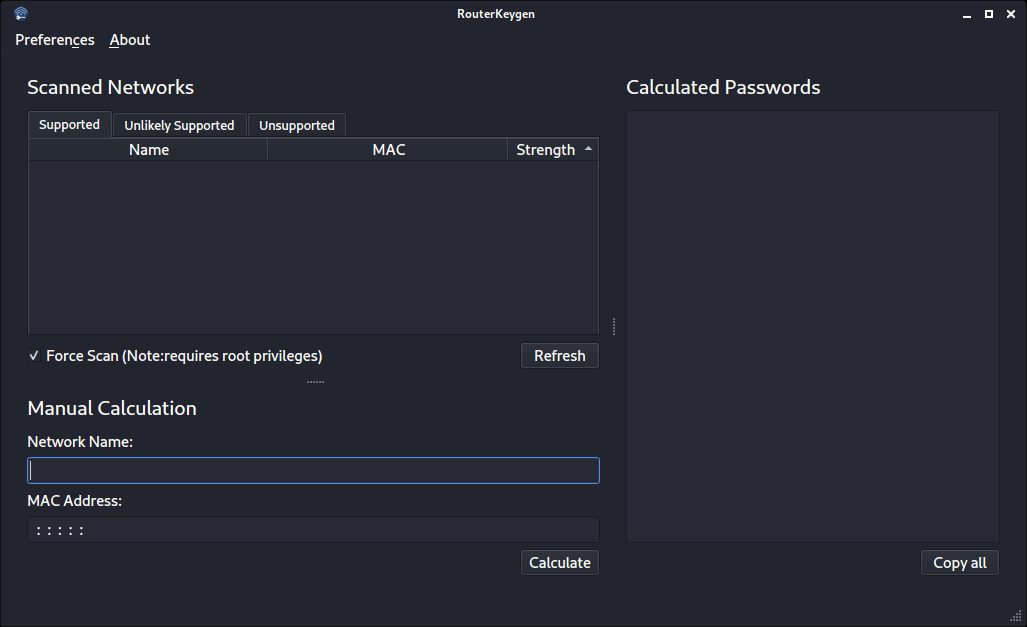 Grafische Oberfläche von RouterKeygenPC unter Kali Linux
Grafische Oberfläche von RouterKeygenPC unter Kali Linux
Um nach WLAN-Netzwerken zu suchen, aktivieren Sie die Option „Force Scan“ und klicken Sie auf den Button „Refresh“. Wird ein WLAN erkannt, für das ein Passwort hinterlegt ist, wird es im Reiter „Supported“ angezeigt. Auf der linken Seite wird der Namen (SSID), die MAC-Adresse und die Signalstärke angezeigt. Wird ein Eintrag ausgewählt, erscheint auf der rechten Seite eine Liste von möglichen Passwörtern angezeigt. Im Reiter „Unlikely Supported“ finden sich alle WLANs, für die eine Berechnung möglicherweise nicht korrekt ist. Das kann zum Beispiel dann der Fall sein, wenn das Verhalten durch ein Firmware Update oder eine neuere Version des Routers verändert wurden. Alle weitere WLANs werden im Reiter „Unsupported“ dargestellt.
Fazit RouterKeygenPC
Das Tool RouterKeygenPC ist zwar schon ein wenig in die Jahre gekommen, funktioniert aber tadellos. Heutzutage gibt es zwar so gut wie keine neuen Geräte mit einem berechenbaren Standardpasswort mehr, aber es sind noch genügend alte Geräte ohne geänderte Passwörter im Einsatz. Daher ist das Kali Linux Tool RouterKeygenPC eine gute Ergänzung für Standard WLAN-Scans bei einem Pentest.
Kali Linux 2021.3 Artikelserie
Dieser Blog-Artikel ist Teil der Kali Linux 2021.3 Artikelserie, in der ich mich mit den neuen Anwendungen der aktuellen Version des Kali Linux Betriebssystems für Pentester und Forensiker beschäftige.
- Berate_ap – Erstellung und Verwaltung von rogue WLAN Access Points
- CALDERA – Universelles Framework für verschiedene Sicherheitstests
- EAPHammer – Evil Twin Angriffe gegen WPA2-Enterprise WLAN-Netzwerke
- HostHunter – Suche nach Host-Namen in einem IP-Bereich
- RouterKeygenPC – Generierung von Standard-WLAN-Schlüsseln
- Subjack – Suche nach Subdomains, die übernommen werden können
- WPA_Sycophant – Durchführung von Relay-Angriffen auf EAP-WLANs











der befehl
$ routerkeygenpc
existiert nicht
routerkeygen-cli / routerkeygen
wären richtig
danke für deine artikel!